Se sprašujete, zakaj bi morali vedeti blagovno znamko, model ali druge specifikacije RAM-a za osebni računalnik v sistemu Windows 10? No, razlogov vam lahko povemo veliko. Ne glede na to, ali želite preveriti sistemski pomnilnik, ker zaradi nekaterih aplikacij ali iger deluje počasi, in morate povečati RAM ali pa želite najti primeren komplet za nadgradnjo s pravo hitrostjo, velikostjo in proizvajalcem, pri čemer bi ime znamke, del in serijska številka RAM-a lahko dokazali priročen.
Poleg tega vam lahko pomaga tudi pri odpravljanju težav s sistemom s tehnično podporo. Čeprav je poznavanje podrobnosti o pomnilniku ali drugih specifikacijah koristno, mnogi uporabniki ne vedo, kje jih lahko preverijo. V tem prispevku vas bomo vodili, kako preveriti znamko, model in druge lastnosti RAM-a za osebni računalnik v sistemu Windows 10.
1. način: Poiščite znamko in model RAM-a s pomočjo CPU-Z (brezplačna programska oprema)
Korak 1: Obiščite uradno spletno stran CPU-Z da prenesete najnovejšo različico brezplačne programske opreme za Windows 10 s klikom na spodnjo povezavo:
https://www.cpuid.com/softwares/cpu-z.html
2. korak: Pojdi na SPD in tukaj najdete Blagovna znamka, Model Name, Številka dela in Serijska številka RAM-a, ki se uporablja v vašem sistemu.
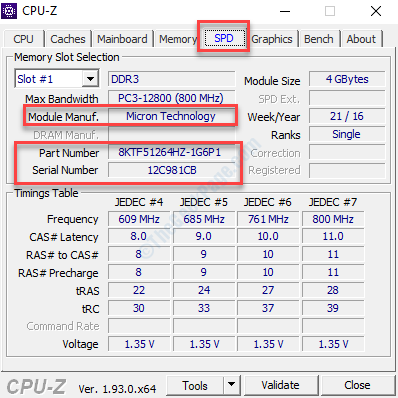
To je vse. Tako preverite znamko, model in druge lastnosti RAM-a računalnika v sistemu Windows 10.
1. način: Uporaba ukaznega poziva
Kako preveriti proizvajalca RAM-a
Korak 1: Pojdi do Začni in tip Ukazni poziv v iskalno polje.

2. korak: Z desno miškino tipko kliknite rezultat in izberite Zaženi kot skrbnik odpreti Ukazni poziv v skrbniškem načinu.

3. korak: Kopirajte in prilepite spodnji ukaz v Ukazni poziv (skrbnik) okno in zadetek Enter za izvedbo ukaza:
wmic memorychip dobite devicelocator, proizvajalca
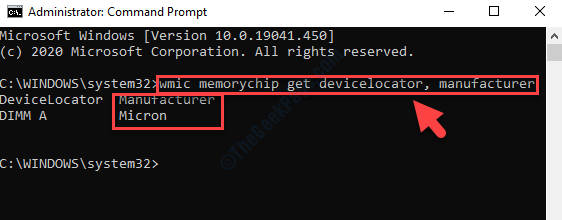
Blagovno znamko RAM-a najdete pod Proizvajalec odsek.
Kako preveriti številko dela RAM-a
Korak 1: Pojdi do Začni in tip Ukazni poziv v iskalno polje.

2. korak: Z desno miškino tipko kliknite rezultat in izberite Zaženi kot skrbnik odpreti Ukazni poziv v skrbniškem načinu.

3. korak: Zaženite spodnji ukaz v Ukazni poziv (skrbnik) in zadel Enter:
wmic memorychip dobite devicelocator, partnumber
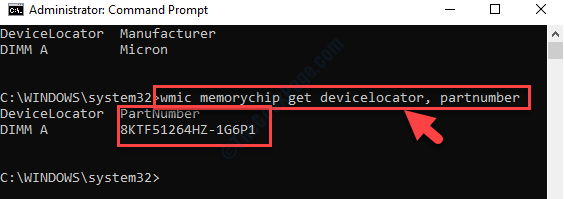
Preverite identifikacijska številka izdelka RAM-a pod Številka dela odsek.
Kako preveriti serijsko številko RAM-a
Korak 1: Pojdi do Začni in tip Ukazni poziv v iskalno polje.

2. korak: Z desno miškino tipko kliknite rezultat in izberite Zaženi kot skrbnik odpreti Ukazni poziv v skrbniškem načinu.

3. korak: V Ukazni poziv (admin) okno, izvedite spodnji ukaz, da dobite serijska številka za vse pomnilniške čipe:
wmic memorychip dobite devicelocator, serijsko številko
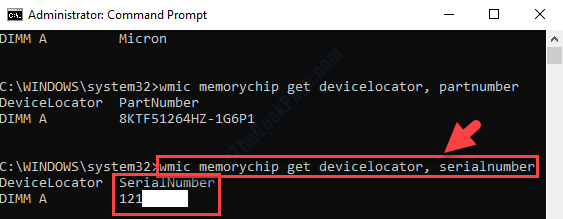
Zapišite si enolični identifikator izdelka v razdelku SerialNumber.
Kako preveriti zmogljivost RAM-a
To vam bo pomagalo ugotoviti skupno zmogljivost posameznega pomnilniškega modula in celotnega sistema.
Kako preveriti velikost RAM-a na modul
Korak 1: Pojdi do Začni in tip Ukazni poziv v iskalno polje.

2. korak: Z desno miškino tipko kliknite rezultat in izberite Zaženi kot skrbnik odpreti Ukazni poziv v skrbniškem načinu.

3. korak: V Ukazni poziv (admin) okno, vnesite spodnji ukaz in pritisnite Enter za določitev Velikost RAM-a:
wmic memorychip dobite devicelocator, zmogljivost
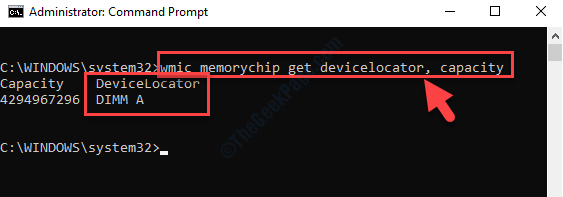
Poiščite velikost / zmogljivost RAM-a v vašem sistemu pod Zmogljivost odsek.
*Opomba - Velikost RAM-a je prikazana v bajtov. Torej, da dobite informacije GB (gigabajtov), preprosto razdelite številko na 1073741824 (1 GB).
Kako preveriti skupno velikost sistemskega pomnilnika
Korak 1: Pojdi do Začni in tip Ukazni poziv v iskalno polje.

2. korak: Z desno miškino tipko kliknite rezultat in izberite Zaženi kot skrbnik odpreti Ukazni poziv v skrbniškem načinu.

3. korak: Če želite določiti skupno zmogljivost pomnilnika sistema, zaženite spodnji ukaz in pritisnite Enter:
systeminfo | findstr / C: "Skupni fizični pomnilnik"
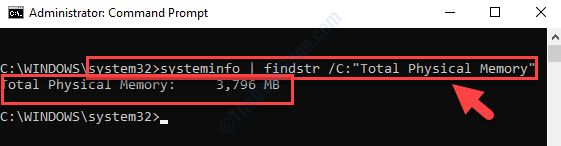
Prikazuje celotni fizični pomnilnik vašega sistema.
Kako preveriti hitrost RAM-a
To vam bo pomagalo ugotoviti skupno zmogljivost posameznega pomnilniškega modula in celotnega sistema.
Kako preveriti velikost RAM-a na modul
Korak 1: Pojdi do Začni in tip Ukazni poziv v iskalno polje.

2. korak: Z desno miškino tipko kliknite rezultat in izberite Zaženi kot skrbnik odpreti Ukazni poziv v skrbniškem načinu.

3. korak: Kopirajte spodnji ukaz in ga prilepite v Ukazni poziv (skrbnik) okno. Zdaj, zadeti Enter če želite izvedeti hitrost pomnilnika:
wmic memorychip dobite devicelocator, hitrost
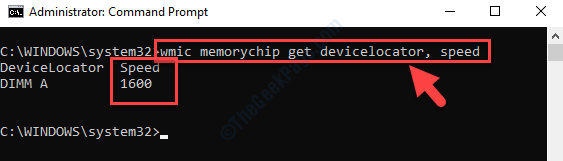
Preverite hitrost spominskih palic pod Hitrost odsek.
Kako preveriti vrsto pomnilnika
Korak 1: Pojdi do Začni in tip Ukazni poziv v iskalno polje.

2. korak: Z desno miškino tipko kliknite rezultat in izberite Zaženi kot skrbnik odpreti Ukazni poziv v skrbniškem načinu.

3. korak: Zaženite spodnji ukaz v Ukazni poziv (admin), če želite izvedeti vrsto pomnilnika, in pritisnite Enter:
wmic memorychip dobite devicelocator, type memory
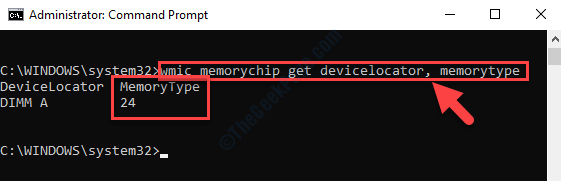
4. korak: Vrsta pomnilniškega modula, ki se uporablja v vašem sistemu, je odvisna od številke, ki ste jo dobili pod MemoryType odsek.
Na primer MemoryType prikazano tukaj je 24, kar pomeni, da je vaš sistem DDR3 moduli.
Glejte seznam vrste pomnilnika spodaj, ki vam pomaga določiti, kateri pomnilniški modul se uporablja:
0: neznano.
1: drugo.
2: DRAM.
3: Sinhroni DRAM.
4: Predpomnilnik DRAM.
5: EDO.
6: EDRAM.
7: VRAM.
8: SRAM.
9: RAM.
10: ROM.
11: Flash.
12: EEPROM.
13: FEPROM.
14: EPROM.
15: CDRAM.
16: 3DRAM.
17: SDRAM.
18: SGRAM.
19: RDRAM.
20: DDR.
21: DDR2.
22: DDR2 FB-DIMM.
24: DDR3.
25: FBD2.
Kako preveriti faktor pomnilnika
Ta ukaz vam pomaga ugotoviti, kateri faktor faktorja (DIMM ali SODIMM) uporablja Moduli RAM:
Korak 1: Pojdi do Začni in tip Ukazni poziv v iskalno polje.

2. korak: Z desno miškino tipko kliknite rezultat in izberite Zaženi kot skrbnik odpreti Ukazni poziv v skrbniškem načinu.

3. korak: V Ukazni poziv (Skrbnik), izvedite spodnji ukaz, da dobite pomnilniški faktor:
wmic memorychip dobite devicelocator, formfactor
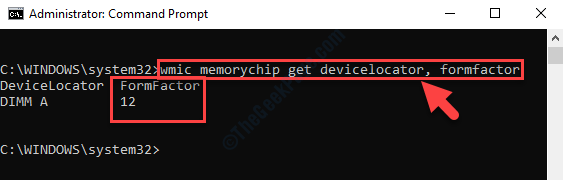
Zdaj, če vidite številko 12 pod FormFactor to pomeni, da vaš sistem uporablja SODIMM modulov in če je vidna številka 8, potem je uporabljeni modul DIMM.
Glejte seznam dejavniki oblike spodaj, ki vam pomaga določiti, kateri modul je v uporabi:
0: neznano.
1: drugo.
2: SIP.
3: DIP.
4: ZIP.
5: SOJ
6: Lastniško.
7: SIMM.
8: DIMM.
9: TSOP.
10: PGA.
11: RIMM.
12: SODIMM.
13: SRIMM.
14: SMD.
15: SSMP.
16: QFP.
17: TQFP.
18: SOIC.
19: LCC.
20: PLCC.
21: BGA.
22: FPBGA.
23: LGA.
24: FB-DIMM.
Kako preveriti celotne podrobnosti pomnilnika
Tu boste z enim ukazom dobili vse pomembne podrobnosti, povezane z RAM-om.
Korak 1: Pojdi do Začni in tip Ukazni poziv v iskalno polje.

2. korak: Z desno miškino tipko kliknite rezultat in izberite Zaženi kot skrbnik odpreti Ukazni poziv v skrbniškem načinu.

3. korak: Če si želite ogledati celotne podrobnosti pomnilnika, vnesite spodnji ukaz in pritisnite Enter:
wmic memorychip seznam poln
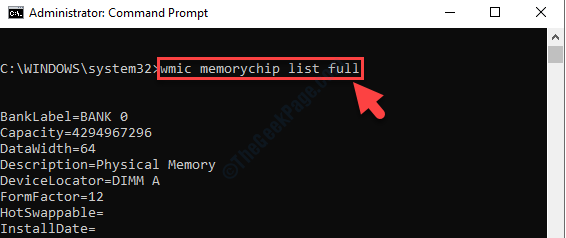
Prikazane bodo celotne podrobnosti v zvezi z RAM-modulom, ki se uporablja v vašem sistemu.
4. korak: Če si želite ogledati samo določene podrobnosti, zaženite spodnji ukaz in pritisnite Enter:
wmic memorychip dobi lokacijo naprave, proizvajalca, številko dela, serijsko številko, zmogljivost, hitrost, vrsto pomnilnika, obliko
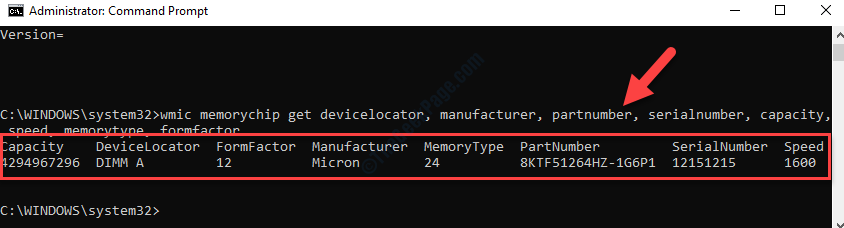
Če pa želite nadomestno metodo, kjer si lahko naenkrat ogledate vse podrobnosti RAM-a, sledite 2. metodi.


